Mac OS X Bootstick unter Windows erstellen
Erstellen Sie einen funktionierenden Apple Mac USB Bootstick unter Windows
Wenn das Mac OS X mal nicht starten sollte und Sie keine BOOT-CD bzw Stick zur Hand haben, wird es für Apple-Nutzer leider sehr knifflig.
Normalerweise können Windows PC's keine MAC CD's bzw Stick's lesen und beschreiben.
(iMac, MacBook Pro, Air, Mac Pro or Mini)
Hier zeige ich, wie durch einen kleiner Trick, es doch möglich ist, ein funktionierendes OS X Bootdevice unter Windows zu erstellen. Zum Beispiel "OS X Yosemite".
Sachen die zu beachten sind
Bevor Sie diese HowTo anfangen, sollten sie folgendes beachten:
- Sie haben einen Mac Computer mit OS X
- Sie haben die Möglichkeit, sich das Programm TransMac herunter zu laden
- Sie benötigen einen USB-Stick mit 16GB Speicher
- Eine Kopie eines Apple Mac OS X im .DMG Format
Erst wenn Sie alle Bedingungen erfüllt haben, können Sie damit beginnen, einen Mac OS X Bootstick zu erstellen.
Das Mac OS X Bootmedium vorbereiten
Bevor Sie TransMac nutzen können, müssen Sie Ihren USB-Stick eine GPT Partition verpassen, denn mit dem Windowstypischen MBR, wir der Stick im Mac nicht starten. Dazu benötigen Sie das Windowseigene Systemtool "Diskpart".
-
Öffnen Sie die Windows Shell (CMD) mit Adminrechten.
-
Starten Sie das Programm
diskpart -
Mittels
list diskkönnen alle verbauten Datenträger ermittelt werden -
Wählen Sie den richtigen USB-Stick über die vorangestellte Nummer mittels
select diskaus. Zum Beispielselect disk 3) -
Als nächsten geben sie den Befehl
cleanein. -
Konvertieren Sie das Partitionsformat mittels dem Befehl
convert GPT. -
Jetzt muss noch durch eingabe von
create partition primarydie Startpartition gesetzt werden
Nach der Konvertierung des USB Laufwerks von MBR in das GPT Format können Sie das Mac OS X Installationsmedium erstellen.
-
Downloaden und installieren sie zunächst das Tool TransMac. Dieses kleine Programm macht das unmögliche erst möglich. TransMac muss für etwa 59$ gekauft werden, allerding erlaubt der Entwickler eine Testversion mit einer Laufzeit von 15 Tagen. Das sollte zum Erstellen eines Sticks auf jeden Fall ausreichen um ein .DMG auf den USB-Stick zu bannen. Natürlich können Sie den Entwickler dennoch Supporten und die Software einfach kaufen :D
-
Nun stecken Sie einen USB-Stick, am besten einen USB-3 fähigen, in den Windows-PC. Beachten Sie, daß der Stick formatiert und somit vollkommen gelöscht wird.
-
Mach Sie einen Rechtsklick auf das TransMac Icon und wählen im darauf folgendem Kontextmenü den Eintrag Als Administrator ausführen. Bestätigen Sie die Sicherheitsabfrage noch mit einem klick auf den Button Ja.
-
Auf der linken Seite sehen Sie alle angeschlossenen Laufwerke. Hier sollten Sie auch Ihren vorbereiteten USB-Stick wieder finden. In meinem Fall hier unter dem Laufwerksbuchstaben H: zu finden. Machen Sie einen Rechtsklick auf den entsprechenden Eintrag und wählen im Kontextmenü den Menüpunkt Restore with Disk Image.
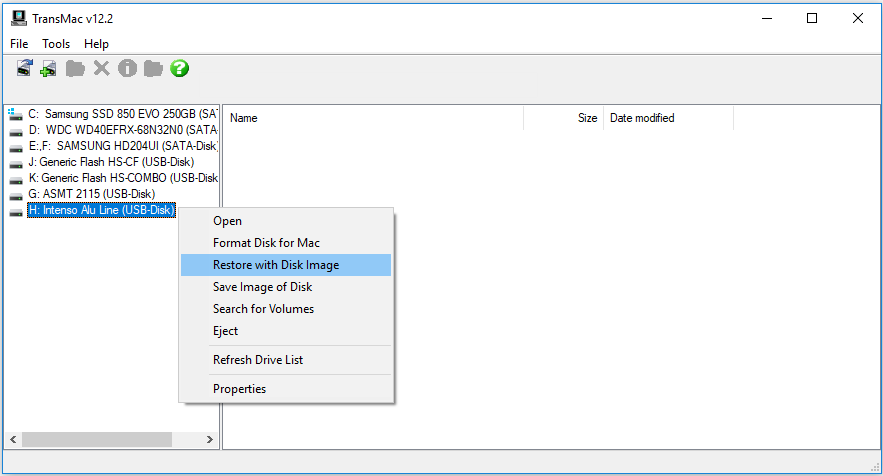
-
In der folgenden Hinweisbox bestätigen Sie die Richtigkeit mit einem Klick auf Yes.
-
Nun müssen Sie das zuvor bereitgestellte .DMG Image aus dem Windows Dateibrowser auswählen und mit OK bestätigen um das bootfähige USB-Medium zu erstellen.
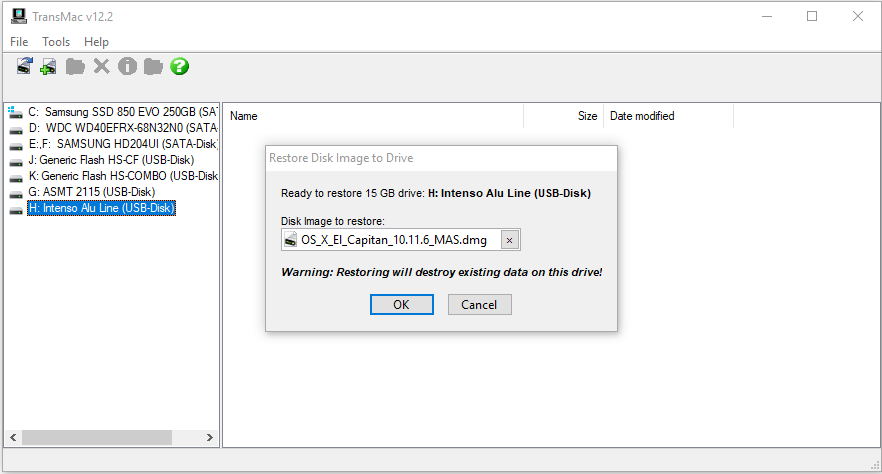
Nun heißt es warten. Gehen Sie zwischenzeitlich Staubsaugen, putzen die Fenster und gehen noch bei örtlichen Konsum etwas einkaufen. Bis zu Fertigstellung können schon mal ein bis zwei Stunden vergehen.
Ist der OS X Bootstick fertig, beschriften Sie ihn schnell und schieben ihn anschließend in einen freien USB-Slot im Mac. Optiontaste gedrückt halten und den Mac an schalten. Nun sollten Sie im Bootmenü einen weiteren Eintrag sehen und der Neuinstalltion von Mac OS X steht nichts mehr im Wege.
Sollte es Probleme geben, versuchen Sie mal einen USB-Stick einer anderen Marke. Ich habe dazu einen INTENSO Stick genutzt. Es ist aber leider normal, das nicht jeder Stick in jeden PC/Mac zum Booten geeignet ist.
Und nicht wundern wenn Windows den Stick im Anschluß als defekt ansieht und gar formatieren möchte. Das ist korrekt so!

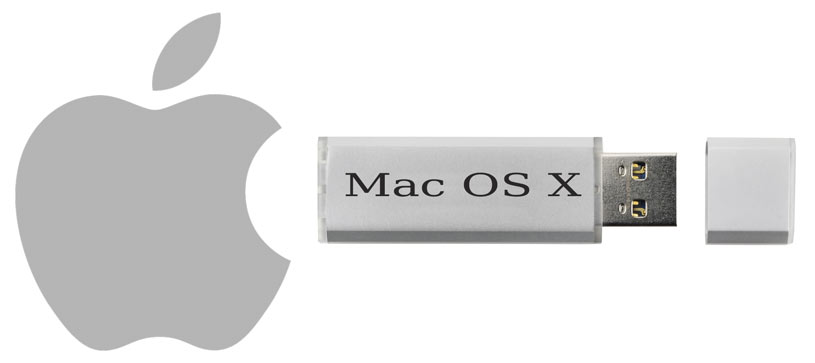
Kommentare (7)
Hallo Sven, super kurz und knackig, so muss es sein. Danke für deine hilfreiche Website, hat mich echt mal flott weitergebracht. Weiterhin viel Erfolg und alles Gute, René
13.01.2019 18:25Vielen Dank, mein MAC wollte nicht mehr starten und ich hatte keinen Stick mehr :/ Dank deiner Erläuterung kann ich Ihn nun wieder verwenden :3
04.05.2019 09:29Wäre cool gewesen, wenn du auch die Apple Images hinterlegt hättest....
29.11.2019 18:14Die Beschreibung ist SUPEr leider scheitert es im letzten Schritt da Probleme mit dem DMG image auftauchen... nach RESTORE WITH DISC IMAGE erscheint : This disk image may be demaged or of an unsupported format... ich ahbe das neuste Mojave macOS als image und es will nicht...ein anderes habe ich auch versucht, mit dem selben Ergebnis... Stick ist 60GB groß.
07.12.2019 14:37Ich habe eine alternative gefunden, die etwas aufwendiger ist, aber immer zu 100% klappt. Für jede bekannte Mac version. erstellbar unter Windows. Ich kann ihnen die ganze Anleitung schicken, wenn sie wollen.
16.12.2019 20:47Danke! Die beste Anleitung, die ich zu dem Thema finden konnte.
04.05.2020 17:10Funktioniert bei mir mit High Sierra nicht...
07.06.2020 18:36Hallo Christian, das sollte mit jeder Version funktionieren. Es wird ja nur ein komplettes Image auf einen USB-Stick geschrieben. Welche Version da geschrieben wird, interesiert nicht. Vielleicht war das .DMG nicht valide oder der USB-Stick inkompatibel.
31.12.2020 00:21